Mudah! Cara Menyimpan File Dokumen di WPS Office – WPS Office merupakan aplikasi perkantoran yang memiliki komponen, yakni WPS Writer, WPS Spreadsheet, dan WPS Presentation. Ketiga hal tersebut bisa Kita lakukan hanya di HP menggunakan aplikasi WPS Office.
Aplikasi yang satu ini banyak digunakan oleh para pelajar, mahasiswa, dan pekerja kantoran yang tidak memiliki laptop/PC. WPS Office tampilan nya sangat familiar seperti dengan Microsoft Office sehingga tidak perlu bingung jika kamu sebelumnya masih menggunakan Microsoft Office.
WPS Office memang bisa memudahkan pekerjaan Kita dengan adanya fitur reading yang bisa di scrool ke atas bawah, dapa di-zoom, bisa convert file ke PDF, dan sebagainya. Selain itu, aplikasi ini juga sangat ringan sehingga tidak akan membebani RAM dan CPU HP kamu.
Meskipun fiturnya tidak selengkap Microsoft Office, tapi WPS Office sudah tersedia fitur-fitur dasar yang cukup lengkap untuk membuat hingga mengolah data pada dokumen. Jika sudah, Kita bisa langsung menyimpan dokumen di WPS Office.
Nah, kali ini MediaRale akan memberikan tutorial seputar WPS Office lagi yakni Cara Menyimpan File Dokumen di WPS Office. Jadi, buat kamu yang sudah membuat sebuah dokumen dan ingin menyimpannya, silahkan ikuti tutorialnya di bawah jika belum tau.
Daftar Isi
Cara Menyimpan File Dokumen di WPS Office
Jika tulisan atau dokumen yang Kita buat dirasa sudah selesai, maka langkah selanjutnya tinggal menyimpan dokumen tersebut. Tujuannya tak lain supaya dokumen tersebut dapat dibuka di lain waktu dan juga bisa dibagikan ke orang lain.
Untuk cara save dokumen di WPS Office sendiri sangatlah mudah. Bagi yang tidak tau caranya, mungkin belum tau opsi di WPS Office yang digunakan untuk menyimpan dokumen tersebut menjadi file.
Sebagaimana yang dijelaskan di atas, dokumen yang Kita simpan akan menjadi sebuah file yang nantinya dapat Kita buka lagi dan juga bisa dibagikan ke orang lain. Berikut cara menyimpan file dokumen di WPS Office:
- Silahkan buka aplikasi WPS Office.
- Kemudian buka dokumen yang sudah dibuat.
- Nah, untuk menyimpannya, silahkan tanp ikon Simpan (Save) di pojok kiri atas. Cek gambar di bawah!

- Selanjutnya Kita akan masuk ke pengaturan file sebelum disimpan.
- Silahkan atur lokasi penyimpanan ke Lokasi >> Telepon.

- Kemudian masukkan nama dokumen sesuai keinginan.
- Lalu atur jenis dokumen, entah itu TXT, DOC, DOCX, XML, atau pun PDF. Pilih DOC jika hanya dokumen biasa.

- Terakhir, tinggal tap Simpan.
Kita sudah berhasil menyimpan dokumen di WPS Office. Caranya sendiri pasti sangat mudah karena memang ini hanyalah perkara simpel pada saat Kita ingin menyimpan dokumen yang sudah dibuat di WPS Office.
Penutup
Itulah tutorial Cara Menyimpan File Dokumen di WPS Office yang sudah dijelasin di atas. Mudah, bukan? Kamu hanya perlu tap ikon Save atau Kotak di pojok kiri atas. Setelah itu silahkan atur lokasi penyimpanan dan nama file sesuai keinginan.
Tinggalkan Balasan








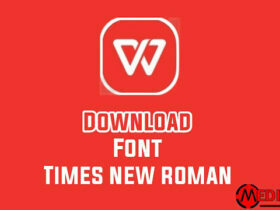


Leave a Reply